
时间:2020-12-04 13:02:48 来源:www.win10xitong.com 作者:win10
很多用户在使用win10系统的时候,都遇到了win10系统在这台电脑固定U盘盘符号的问题,这个问题很典型。即使是平时能够自己动手能解决很多其他问题的网友要是面对win10系统在这台电脑固定U盘盘符号也可能不知道怎么解决。要是想自己学习学习解决win10系统在这台电脑固定U盘盘符号的方法,也是可以的,大家跟着小编的步伐操作:1、在桌面环境下,右击"这台电脑",并选择"管理";2、在计算机管理中,我们在左侧选择"磁盘管理",并在右侧找到我们的U盘磁盘,并在上面右击选择"更改驱动器号和路径"就好了。下边就是详细的win10系统在这台电脑固定U盘盘符号的具体介绍。
2.在电脑管理中,我们在左边选择“磁盘管理”,在右边找到我们的u盘,右键点击选择“更改盘符和路径”;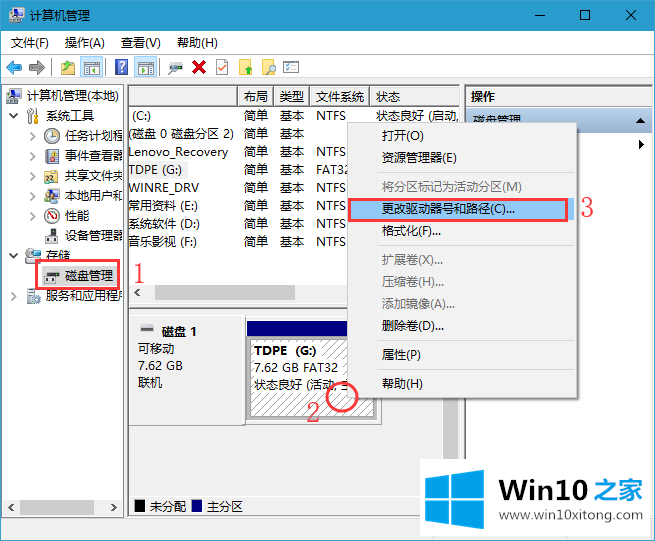
3.在更改设置中,我们选择如图所示的“更改”;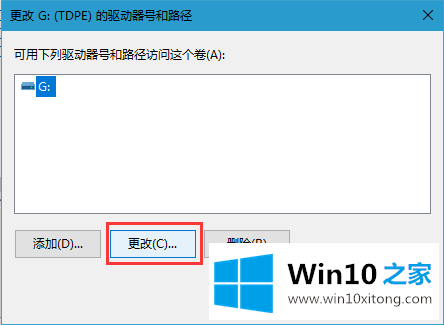
4.如图,我们选择板块符号,注意末尾板块符号的字母,这样就不会被挤出来,确认保存;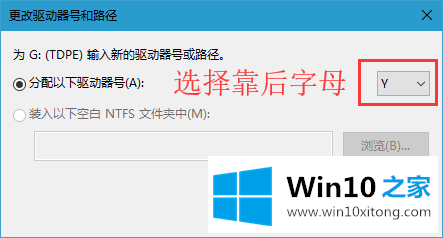
以上是win10 House如何在这台电脑上排列win10系统修复的u盘的符号,希望对大家有帮助。
win10系统在这台电脑固定U盘盘符号的具体介绍就是上面所说的全部内容,我们很高兴能够在这里把你的问题能够协助解决。